Jak spárovat staré Apple Mighty Mouse nebo Magic Mouse v systému Windows 10

Kopal jsem skrz krabice ve svém suterénudalší den a objevili zakopaný poklad: moji starou Apple mocnou myš. Moje krátké působení jako uživatele Mac skončilo před více než pěti lety, a tak moje kdysi důvěryhodná myš Bluetooth značky Apple sbírala prach. Překvapilo mě, když jsem viděl, že po zapnutí to problesklo k životu. Rozhodl jsem se zjistit, jestli to bude fungovat na mém PC s Windows 10. A stalo se, s trochou přemlouvání.
Zde je návod, jak přimět vaši práci, aby fungovala.
Instalace ovladačů Apple Mighty Mouse nebo Magic Mouse v systému Windows 10
Pokud má váš počítač Bluetooth, je to polovina rovnice. Druhou polovinou jsou řidiči.
Používám ukončenou myš Apple Mighty Mouse, model A1197.

Apple vyrábí oficiální ovladače Windows pro jejich periferie, včetně myší Mighty Mouse a Magic Mouse. Jsou dodávány s Boot Campem, který vám umožní spustit Windows na vašem Macu.
Za normálních okolností dostanete tyto ovladače jako součástProces instalace Boot Camp Assistant. Pokud však již nejste uživatelem systému Mac, můžete je zachytit na stránkách podpory společnosti Apple. Ovladač jsem našel v souboru zip Boot Camp Support Software 5.1.5769 (srpen 2015).
Pokračujte, stáhněte si tento soubor a rozbalte jej. Uvnitř procházejte BootCamp> Ovladače> složka Apple. Zde najdete soubor s názvem applewirelessmouse64.exe. Spusťte jej a nainstalujte ovladače Magic Mouse nebo Mighty Mouse.
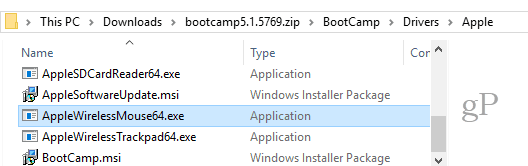
(Poznámka: Pokud používáte Apple Magic Trackpad, vyzkoušejte AppleWirelessTrackpad64.exe Řidiči.)
Pokračujte průvodcem instalací ovladače zařízení.
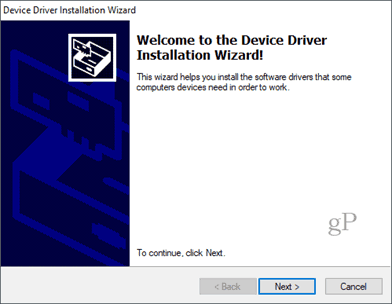
Klikněte na Dokončit až bude hotovo.
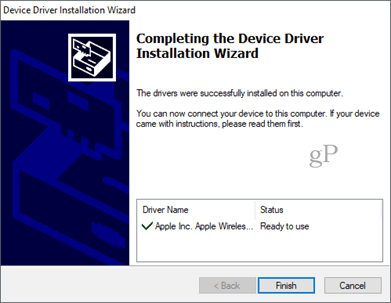
Spárování Mighty Mouse nebo Magic Mouse ve Windows 10
Nyní, když máte ovladače, je dalším krokemspárovat myš. Bylo to tak dlouho, co jsem použil svou Mighty Mouse, že jsem zapomněl, jak ji spárovat. Není zde tlačítko pro spárování, pouze vypínač na spodní straně, který se sklouzává přes optický snímač na spodní straně.
Chcete-li jej spárovat, přejděte do nastavení Bluetooth ve Windows 10. Vypněte myš a klikněte Přidejte Bluetooth nebo jiné zařízení a vybrat Bluetooth.
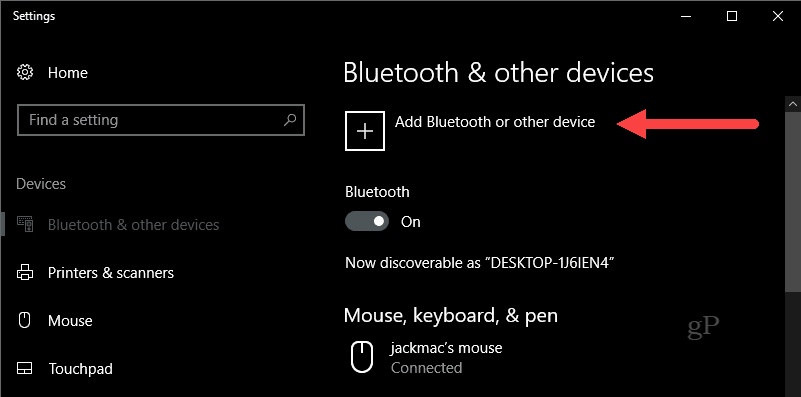
Nyní, když systém Windows začne zařízení hledat, zapněte myš a podržte levé tlačítko. Držte stisknuté levé tlačítko, dokud nezačne blikat zelené světlo ve spodní části.
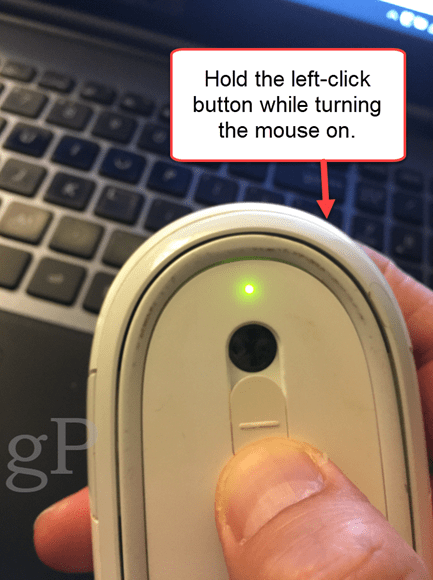
Vaše myš Apple by se měla zobrazit v seznamu zařízení. Klikněte na něj. Pokud se zobrazí výzva k zadání hesla, zkuste 0000 nebo 1111.
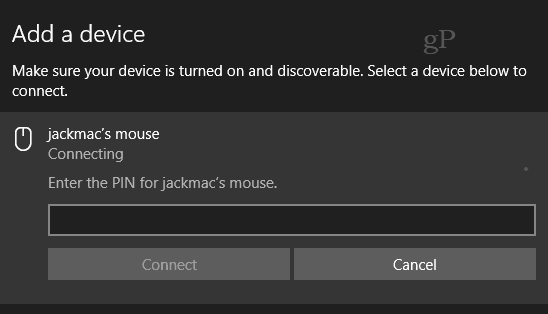
Jakmile jste připojeni, Windows 10 nastavení dokončí.
A je to! Měli byste být v provozu.
Zkoušel jsem to jen na mé Apple Mighty Mouse. Ale věřím, že by to mělo fungovat s jakoukoli bezdrátovou myší Apple. Pokud to vyzkoušíte na počítači se systémem Windows 10, dejte mi vědět o vašem úspěchu nebo neúspěchu v komentářích.
PS Poznámka k hlavnímu obrázku. Toho se ujal Feureau (vlastní práce) [CC BY-SA 3.0 nebo GFDL] prostřednictvím Wikimedia Commons. Mohl jsem vyfotografovat vlastní Mighty Mouse, ale je to špinavé. Když říkám, že jsem to oprášil, myslím to obrazně ...








![Přepínání systému Windows pomocí myši v systému Windows 7 [How-To]](/images/geek-stuff/switch-windows-with-mouse-hovering-in-windows-7-how-to.png)

Zanechat komentář